图标怎么改苹果手机
更新时间:2024-02-26 15:22:29来源:汉宝游戏浏览量:
在如今的移动互联网时代,手机已经成为了人们生活中不可或缺的一部分,而苹果手机作为其中的佼佼者,以其出色的性能和独特的操作系统备受用户喜爱。有些用户可能会对苹果手机的应用图标和名称感到厌倦,想要个性化地进行修改。该如何改变苹果手机上的应用图标和名称呢?本文将为大家详细介绍苹果手机上如何修改应用的名称和图标,让你的手机与众不同,展现个性风采。无论是追求时尚潮流,还是对传统图标产生审美疲劳,相信本文可以帮助到你。
如何在苹果手机上修改应用的名称和图标
方法如下:
1.首先点击手机桌面中的快捷指令。
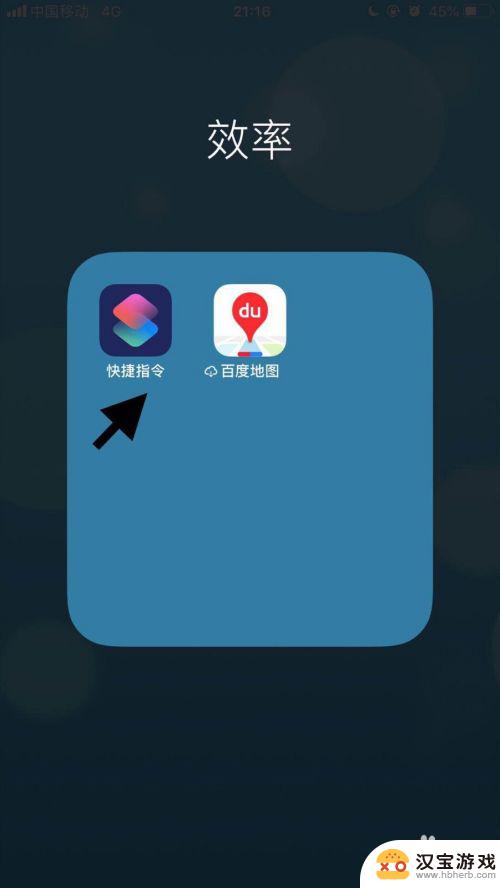
2.然后点击屏幕右下方的创建快捷指令。
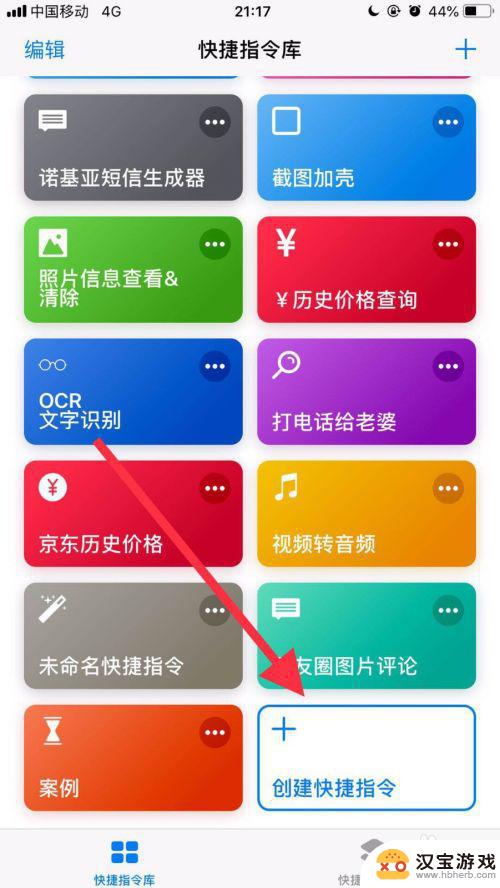
3.接着点击屏幕中的搜索栏。
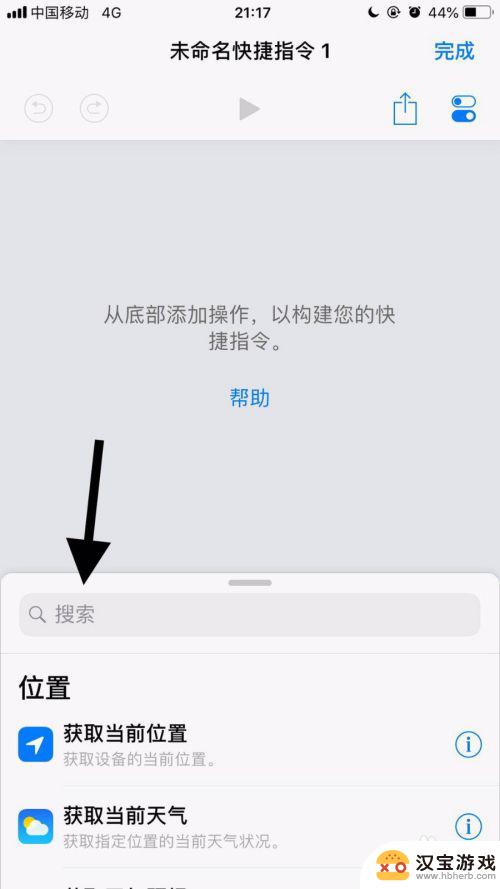
4.然后输入打开并点击搜索。
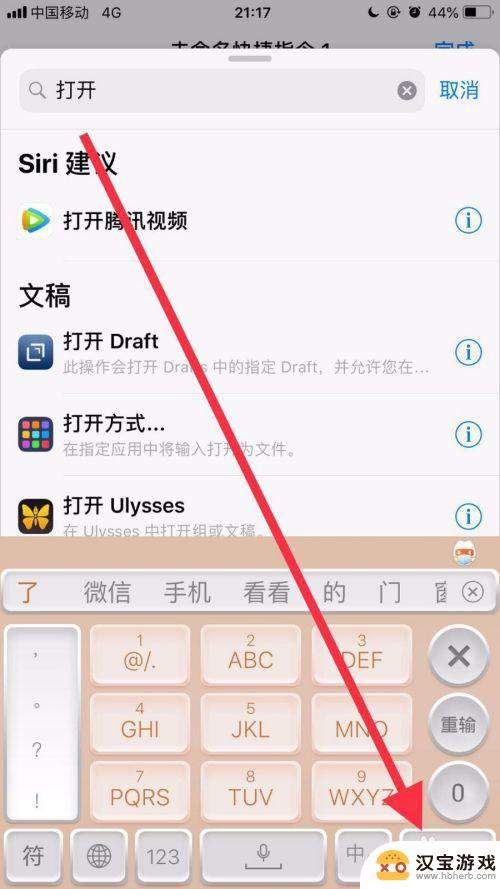
5.接着找到打开应用并点击它。
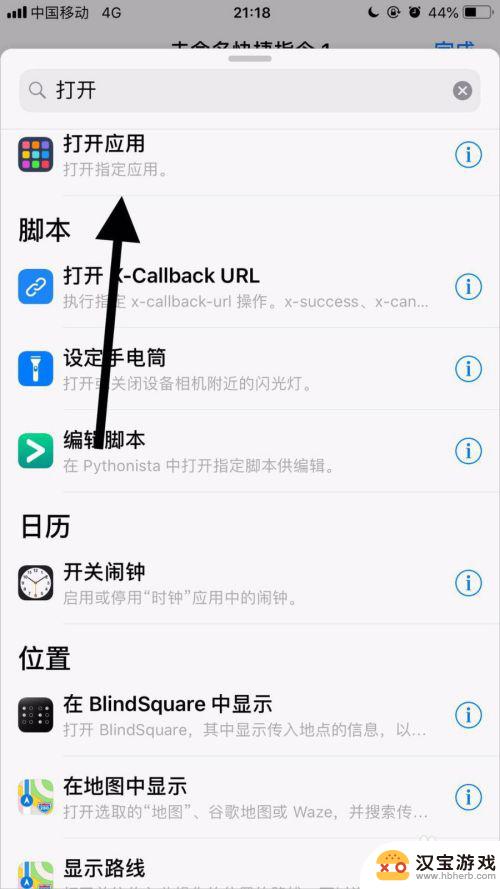
6.然后点击应用右侧的选取。
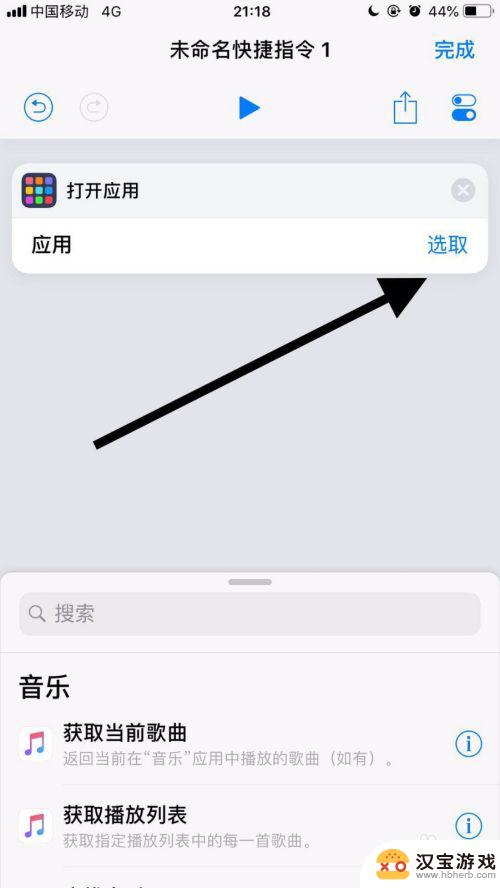
7.接着点击要修改名称和图标的应用。
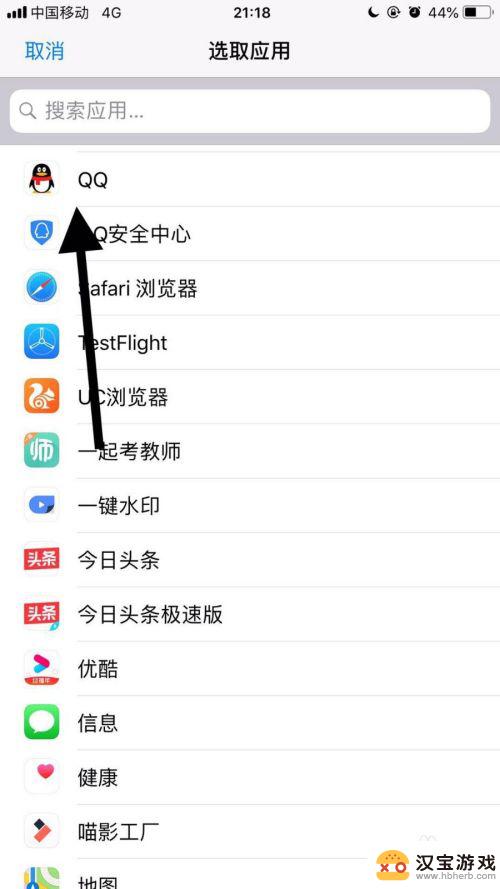
8.然后点击屏幕右上方的双椭圆图标。
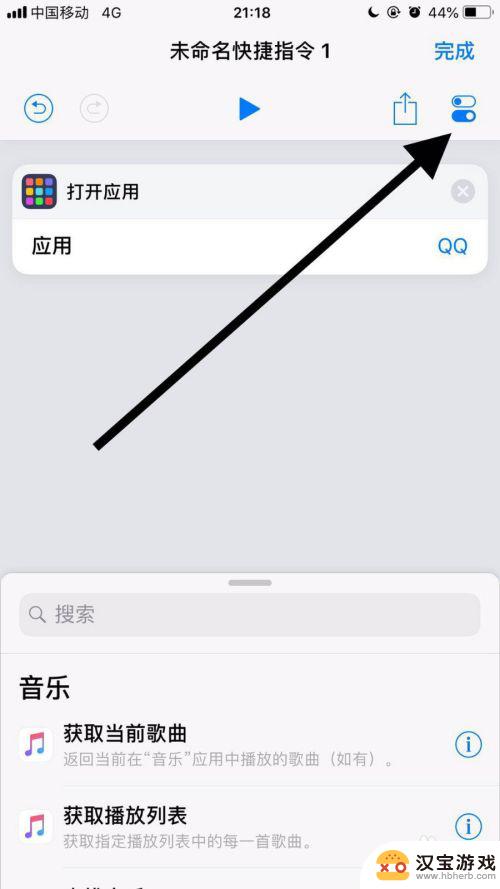
9.接着点击名称。
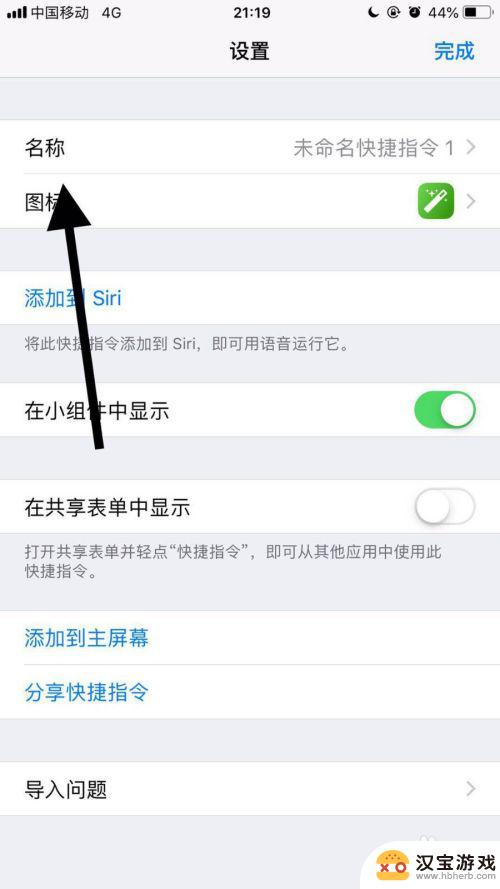
10.然后输入自己想要的名称并点击完成。
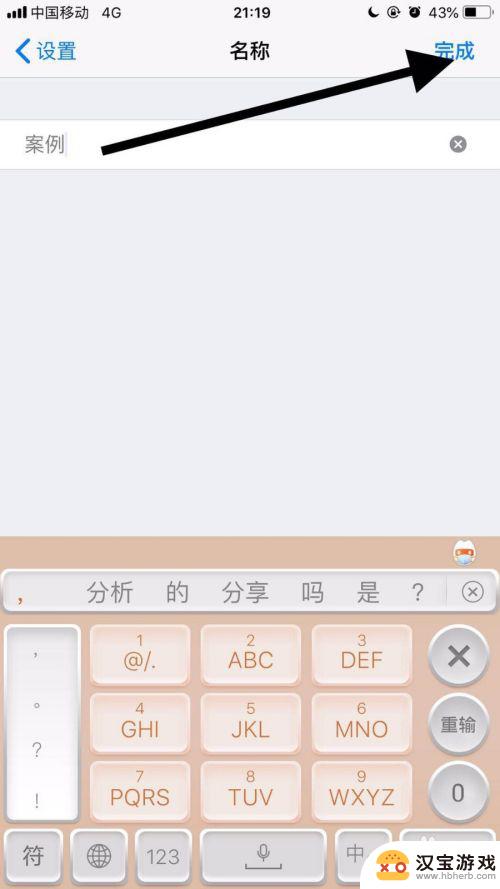
11.接着点击图标。
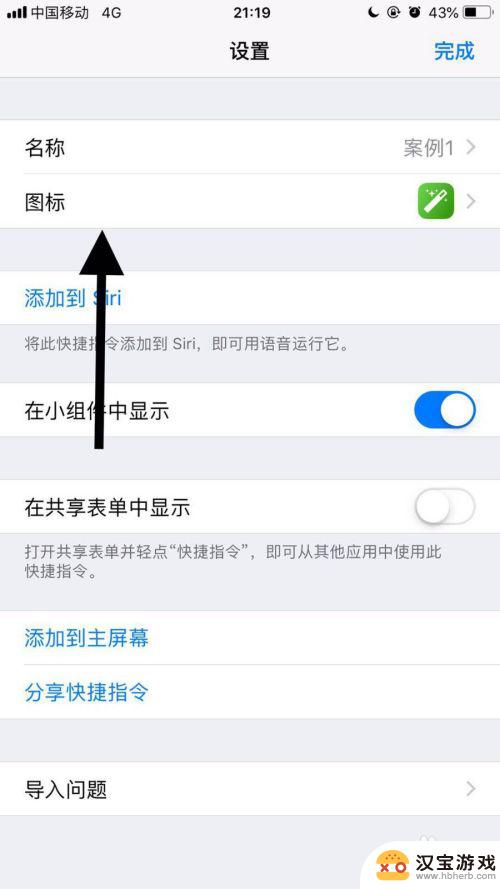
12.然后选择自己想要的图标并点击完成。
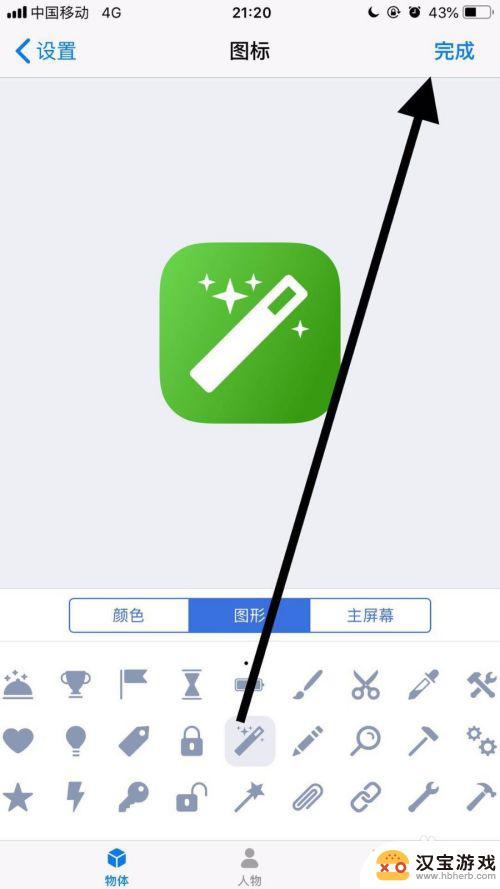
13.接着点击屏幕右上方的完成。
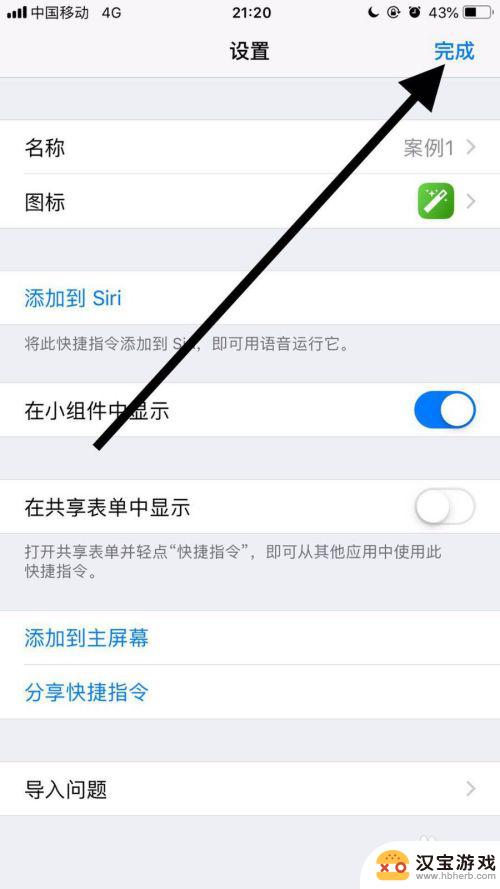
14.然后点击屏幕右上方的分享图标。
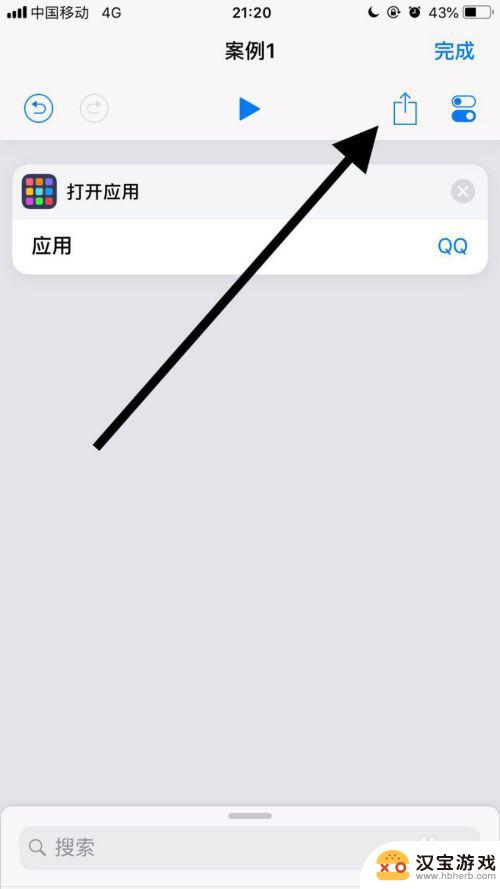
15.接着点击添加到主屏幕。
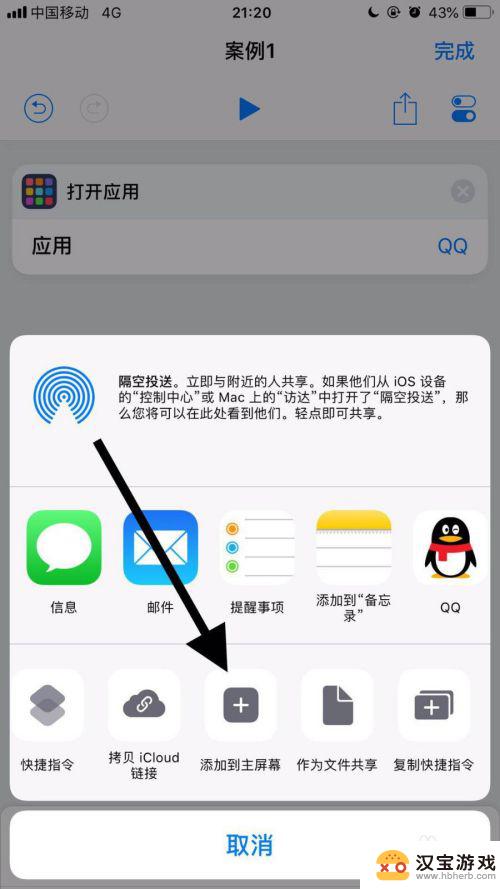
16.然后点击屏幕下方的分享图标。
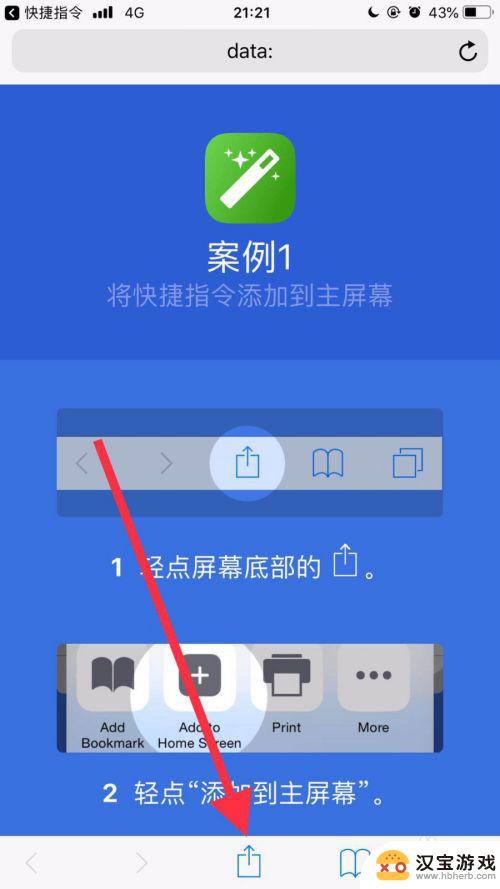
17.接着点击添加到主屏幕。
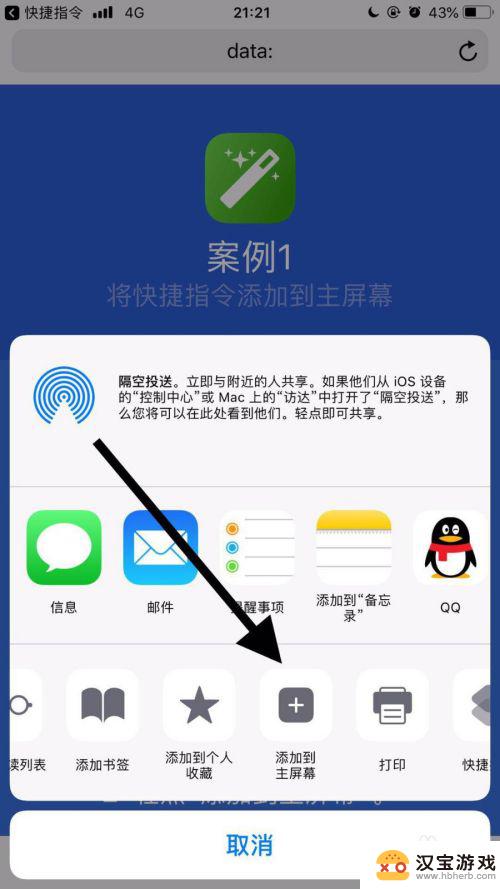
18.最后点击屏幕右上方的添加就可以了。
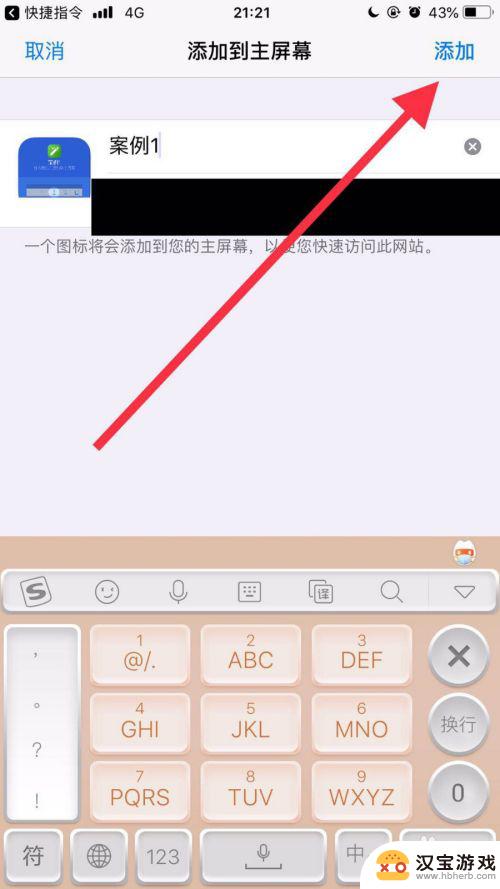
以上是关于如何更改苹果手机图标的全部内容,如果有不清楚的用户,可以按照小编的方法进行操作,希望能够对大家有所帮助。
- 上一篇: 手机投屏全屏怎么设置方法
- 下一篇: 手机如何自建游戏存档
热门教程
最新手机软件
- 1
- 2
- 3
- 4
- 5
- 6
- 7
- 8
- 9
- 10
















